怎么设置显卡独显 怎么在电脑中设置独立显卡为首选显卡
更新时间:2024-03-06 14:49:02作者:yang
现如今电脑已经成为人们日常生活中不可或缺的工具,尤其是对于游戏爱好者和专业设计师而言,而在电脑硬件中,显卡作为重要的组成部分,对于图像处理和游戏性能的提升起着关键作用。许多电脑默认使用集成显卡,这对于一些需要更高性能的任务来说可能不够满足要求。了解如何设置独立显卡为首选显卡,成为了许多人关注的焦点。在本文中将介绍如何设置显卡独显,并详细探讨在电脑中将独立显卡设置为首选显卡的方法。
操作方法:
1.首先在进行这项操作的前提是你要有一台支持双显卡(独立显卡+集成显卡)的电脑。
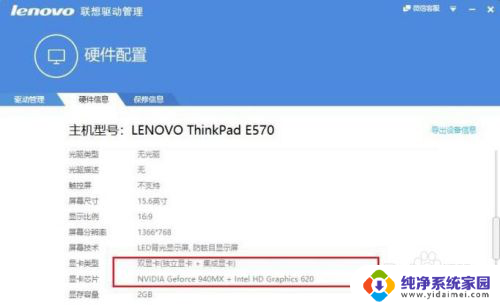
2.然后在桌面,鼠标单击右键。接着单击独立显卡的控制面板(不用管上边的是集成显卡,下边的是独立显卡)进入。
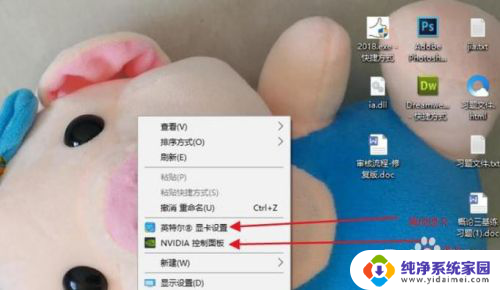
3.但是这一项选择的是一直使用独立显卡的性能模式,这样的话会提高计算机的工作效率。但是会加大显卡的损耗,缩短显卡的寿命。
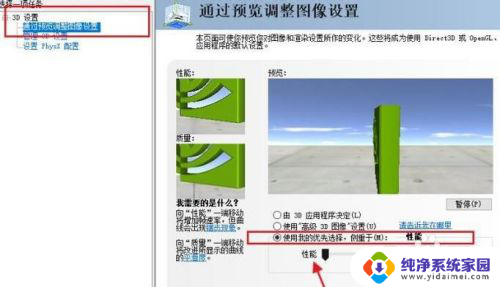
4.如果不想让独立显卡一直工作,只有在运行大型程序的时候工作,那么点击“由3D应用程序决定”的按钮。
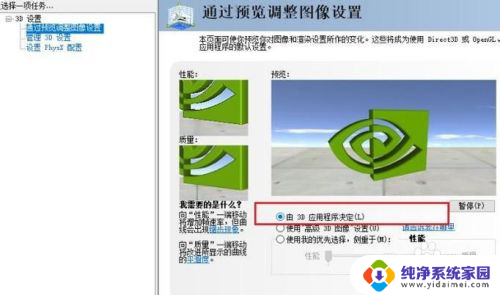
5.然后在窗口的左上角选择“管理3D配置”,找到“程序设置”。下边一行可以添加使用独立显卡工作的程序(设置为首选独立显卡)。
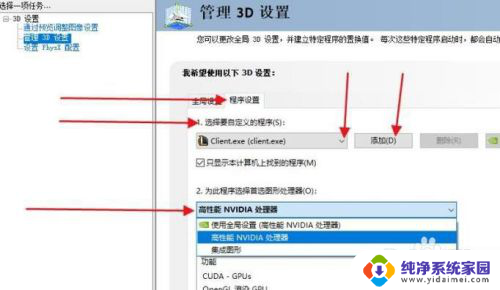
6.接着单击“全局设置”,将首选显卡设置成集成显卡,这样计算机两个显卡就能交替使用了。最后点下右下方的应用就可以了。
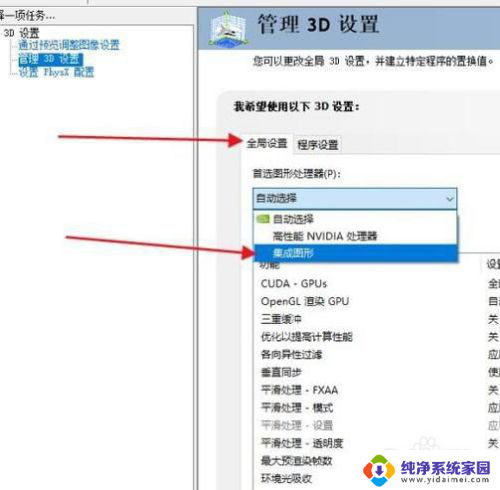
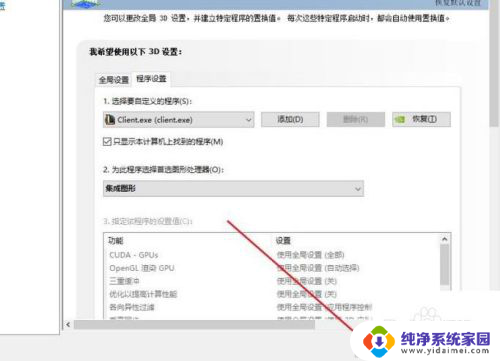
以上就是设置显卡独显的全部内容,如果你遇到这种情况,可以按照以上方法解决,希望对大家有所帮助。
- 上一篇: 怎么查电脑mac地址 查询电脑的MAC地址步骤
- 下一篇: wps excel文档批注保存后部分丢失
怎么设置显卡独显 怎么在电脑中设置独立显卡为首选显卡相关教程
- 笔记本怎么设置用独显 笔记本电脑独立显卡怎么设置
- 如何启用独立显卡 怎么在电脑中启用独立显卡
- 怎样启用独显显卡 怎么在笔记本电脑上启用独立显卡
- 笔记本如何打开独立显卡 怎么在电脑上启用独立显卡
- 笔记本独立显卡怎么设置 笔记本电脑如何设置启用独立显卡
- 电脑怎么看独立显卡还是集成显卡 计算机独立显卡和集成显卡区别
- 默认核显改独显 怎么将集成显卡切换到独立显卡
- 笔记本调显卡 笔记本电脑如何设置启用独立显卡
- 双显卡电脑如何只使用独立显卡 双显卡如何切换到独立显卡
- 怎么查电脑是不是独立显卡 怎么判断笔记本电脑是否配置独立显卡
- 笔记本开机按f1才能开机 电脑每次启动都要按F1怎么解决
- 电脑打印机怎么设置默认打印机 怎么在电脑上设置默认打印机
- windows取消pin登录 如何关闭Windows 10开机PIN码
- 刚刚删除的应用怎么恢复 安卓手机卸载应用后怎么恢复
- word用户名怎么改 Word用户名怎么改
- 电脑宽带错误651是怎么回事 宽带连接出现651错误怎么办